

GeckoエンジンでWebページを開く(Office)
今回はMozillaControl Type Libraryを使用してGeckoエンジンでWebページを開く方法を紹介します。
1. mozilla.orgからMozillaランタイムパッケージ(xulrunner-X.X.X.X.en-US.win32.sdk.zip(※ Xはバージョン番号))をダウンロードします(今回はVersion 1.9.2.14。他のバージョンはコチラ)。
2. ダウンロードしたZipファイルを適当な場所に解凍します(例:C:\Sys\xulrunner-sdk)。
3. 管理者権限でコマンドプロンプトを起動します(Windows 7の場合は右クリックメニューから「管理者として実行」)。
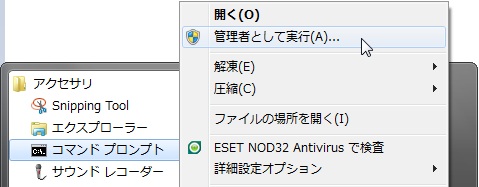
4. 2.で解凍したフォルダ内にある「bin」フォルダに移動します(例:C:\Sys\xulrunner-sdk\bin)。
5. コマンド「regsvr32 mozctl.dll」を実行してコントロールを登録します。
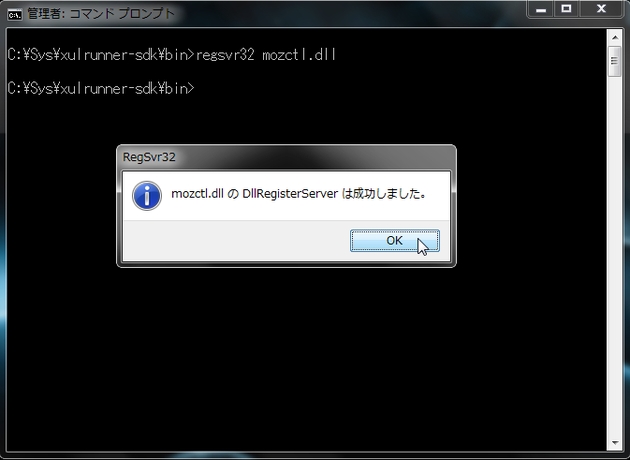
6. 「mozctl.dll の DllRegisterServer は成功しました。」とのメッセージが表示されれば、登録成功です。このとき0x8002801cエラーが発生して登録出来ない場合には、レジストリエディタで「HKEY_CLASSES_ROOT\Interface\{34A715A0-6587-11D0-924A-0020AFC7AC4D}\TypeLib」のアクセス許可を変更し、Administratorsのフルコントロールを許可してください(SleipnirとGeckoエンジン...: DACCHOのらくがきブログ参照)。
7. Excelのワークシート上にMozillaBrowser Classを挿入してUser Agentを見ると、「Mozilla/5.0 (Windows; U; Windows NT 6.1; en-US; rv:1.9.2.14) Gecko」となっているのが確認できます。
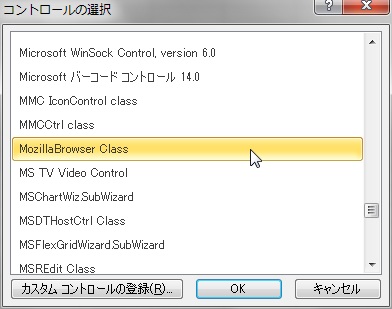
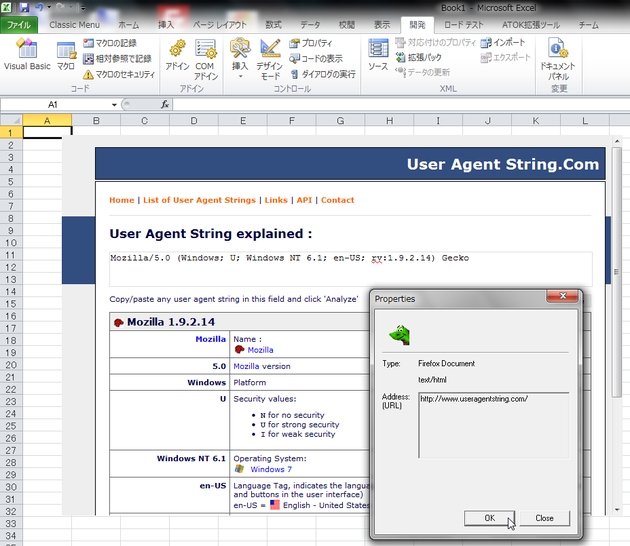
以上のようにMozillaControl Type Libraryを登録することによって、GeckoエンジンでWebページを開くことができるようになります。